https://cafe.naver.com/neteg/221610
네트워크 하시는 분들은 당연히 사용하고 계시는게 바로 콘솔이죠!
콘솔도 알면 재미 있는 내용이 있어 공유합니다.
회사에서 장비 설정할 때 자주 이런식으로 얘기하죠?
이과장 : 장비 설정 좀 변경해야 하는데… 김 대리 콘솔 케이블 봤어?
김대리 : 장비에 꽂혀 있을 텐데요! 어제도 거기 매달려 있던데요~
이과장 : 노트북에 있는 USB 콘솔말야!
김대리 : 아 네에~ 그거는 노트북 가방 안에 있을 거예요~

[그림] 네트워크 장비에 콘솔 연결한 모습 1
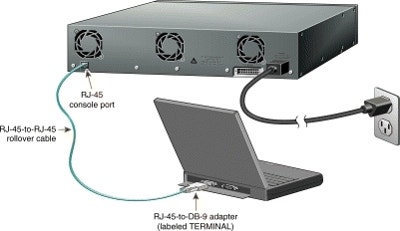


콘솔 연결하려면 위 2개의 케이블이 필요하죠!
요즘은 이렇게 1개의 케이블로 되는 것도 있습니다.

왜? 네트워크 장비 설정 변경할 때 콘솔을 사용할까요?
콘솔은 스위치, 라우터 뿐 아니라 네트워크 보안 장비에도 꼭 하나씩 달려 있습니다.
콘솔의 특징은 네트워크가 되지 않는 환경에서 1:1로 노트북으로 장비를 연결할 수 있습니다.
바로 접속해서 설정을 모니터링하고 설정을 변경할 수 있는 장점이 있습니다.
장비가 만약 IP로만 관리를 한다고 하면 운영체제가 문제가 생기거나 네트워크가 문제가 생기면 장비에 접근할 수 있는 방법이 어렵겠죠!
또한 사내 윔 바이러스와 같은게 감염되서 과도한 트래픽이 발생할 경우 IP로 접속이 잘 안됩니다.
하지만 콘솔은 왠만한 장애가 발생하지 않는 이상 접속이 가능합니다.
그래서 거의 모든 장비에는 콘솔 포트가 다양한 형태로 제공되고 있습니다.
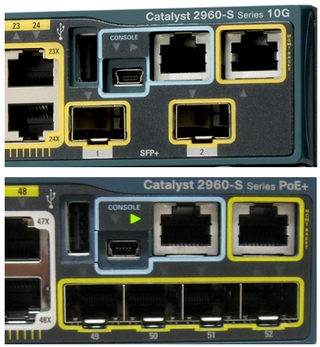
장비마다 콘솔 포트 종류가 아주 다양하게 있어서 케이블도 아주 다양합니다.
요즘은 UTP 랜 포트 모양의 RJ45 타입이 많습니다.
직장에 다니다 보면 이 콘솔을 아주 다양한 형태로도 부릅니다.
Serial, 콘솔, RS232, UART, DB-9, 9-pin 콘솔 등 위키백과에서 정의를 보면 다 관련이 있습니다.
콘솔 어떻게 모니터 없이도 케이블만 연결해도 접속이 되는 걸까요?
콘솔이 메시지가 출력되는 과정은 자세히 들여다 보면 크게 3가지 단계로 나뉩니다.
이 부분은 임베디드 운영체제 만드시는 분들은 익숙하죠!
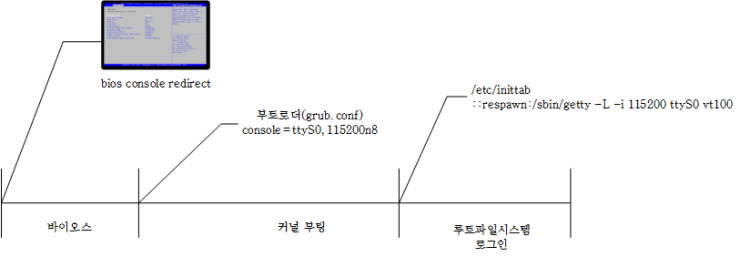
1단계 : 바이오스에서 콘솔(Console Redirection)을 활성화
바이오스에서 이 부분이 활성화되지 않으면 메시지가 콘솔로 출력되지 않습니다. 스위치나 라우터에서는 부트를 아래와 같은 바이오스를 사용하지 않기 때문에 그래픽 적으로 표현하진 않지만 모든 부트에서는 이와 같은 설정이 되어 있습니다.
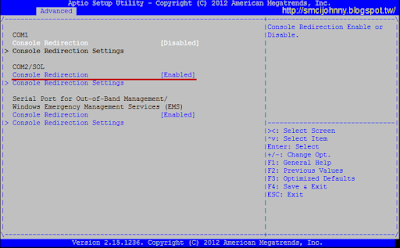
여기 아래 보면 속도가 보입니다. Baud rate이죠! 115200 으로 설정되어 있습니다.
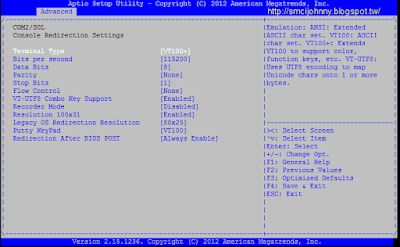
노트북에서 putty와 같은 프로그램으로 접속할 때 serial 포트를 같은 속도로 맞춰야 정확한 출력값이 보입니다. 속도가 다르면 깨진 문자열을 볼 수 있습니다. 속도를 동일하게 변경해 주면 됩니다.
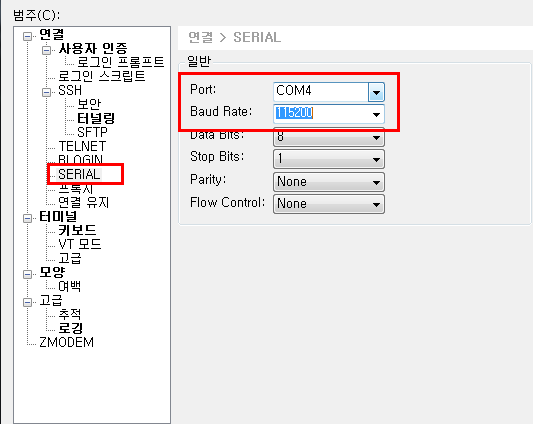
[그림] 노트북에서 콘솔 설정
여기까지 설정되면 노트북으로 연결해서 바이오스 화면을 콘솔로 보고 화면 캡춰도 가능합니다.
당연히 설정도 가능하고요.
서버에도 콘솔 포트가 있는데 연결하면 다 가능해 집니다.
2단계 : 부트로드에서 콘솔 설정
바이오스 부팅이 다 완료가 되면 실제 운영체제가 부팅됩니다.
커널 이미지와 루트 파일시스템으로 로딩하기 위해 부트로더가 호출되죠.
이때 아래와 같은 부트로드(요즘은 부트로더가 좀 더 복잡해 져 있지만)의 마지막에 console 설정이 보입니다.
| title SZ_IMS kernel /boot/bzImage-2019.11.01.1709-235 rw root=/dev/ram0 console=ttyS0,115200n8 initrd /boot/ips-ramdisk-2019.12.11.1008-694.gz |
이 설정으로 인해 커널 부팅 메시지가 콘솔로 출력됩니다.
이 부분이 설정되어 있지 않으면 커널 메시지는 모니터로만 출력이 됩니다.
※ ttyS0
운영 체제에서 제공하는 터미날의 가상 디바이스를 말하고, S0는 시리얼 첫번째 것으로 가리킨다.
장비에 시리얼 포트가 2개인 경우도 있다. ttyS1은 두번째 포트
3단계 : 로그인 프롬프트가 나올 때 콘솔 설정
커널이 부팅이 완료되면 3단계 ftp나 ssh 데몬등이 활성화되는 과정인 루트 파일시스템이 부팅되면서 출력을 콘솔로 하라고 /etc/inittab에 명시되어 있습니다.
| ::respawn:/sbin/getty -L -i 115200 ttyS0 vt100 |
이렇게 콘솔 하나도 알아야 될 사항들이 많죠!
RS232 통신은 우리 자동차에도 사용되고, 유사한 규격으로 전력검침기 등에도 사용됩니다.
콘솔 붙여서 설정하는 것도 중요하지만 그 특성과 성격을 한번 알아 두면 나중에 요긴하게 쓰일 때도 있습니다.
하드웨어 모양은 이렇게 생겼어요!
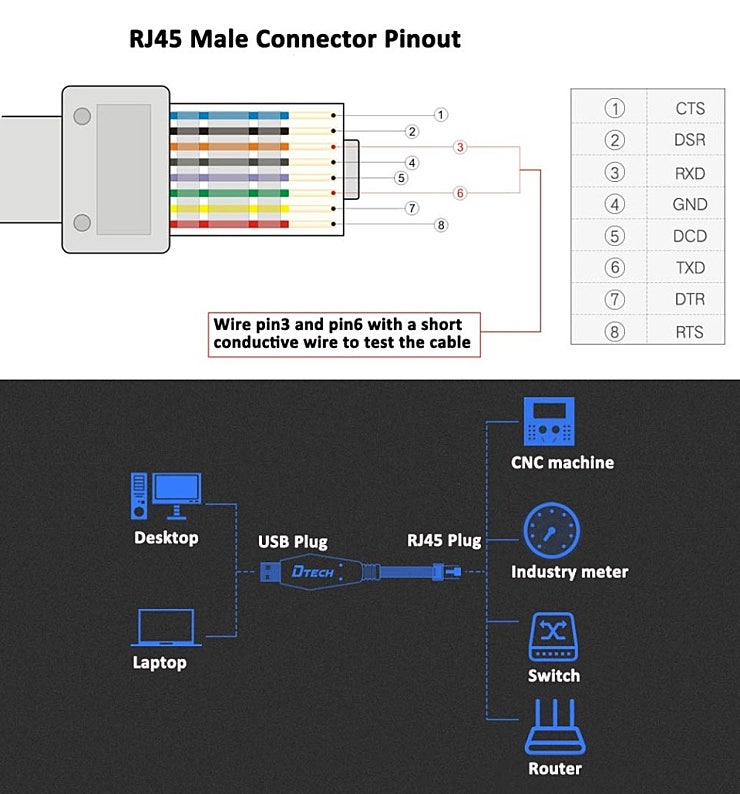
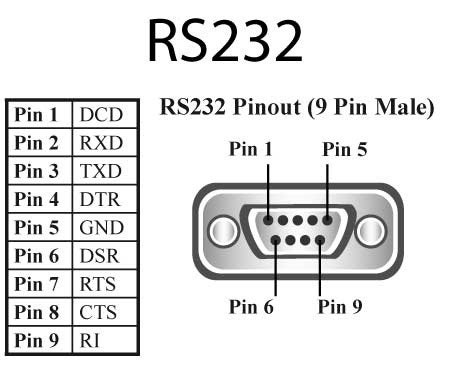
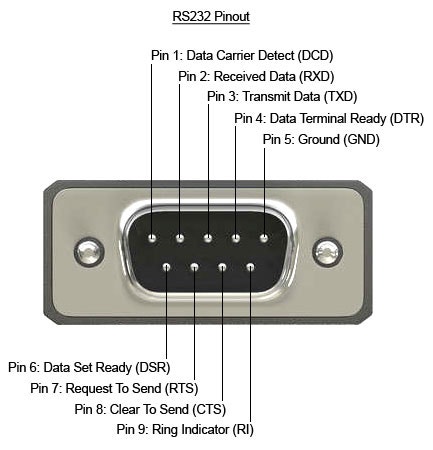
독학으로 네트워크 보안 실무를!
수도권에 집중화되어 있는 iT 교육을 원에서도 직접 이동하지 않고 집에서 배울 수 있는 기회를 만들기 위해 사내에서 파일럿 제품으로 제공하고 있는 중입니다.
이론과 장비가 같이 공급되는 교육시스템이 과연 많은 도움이 될 지 의견 주시면 감사하겠습니다.
[출처] 콘솔(CONSOLE) 이야기! (네트워크 전문가 따라잡기) |작성자 NetBlock